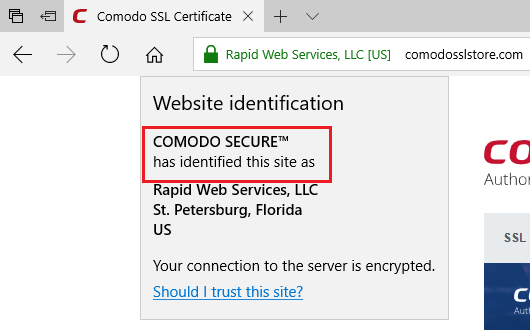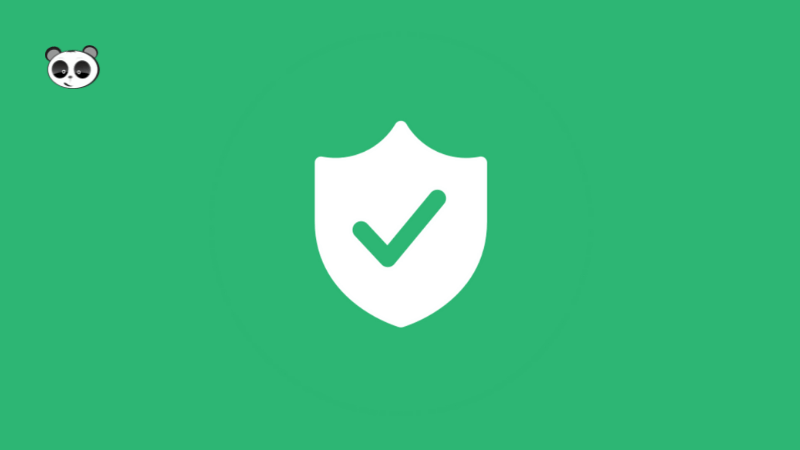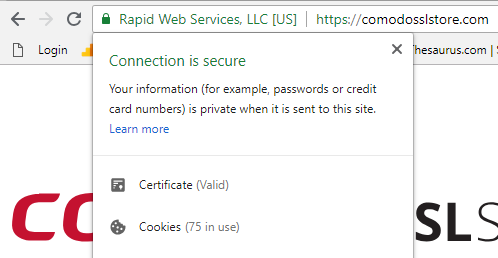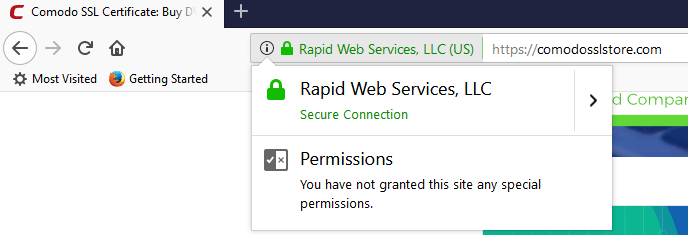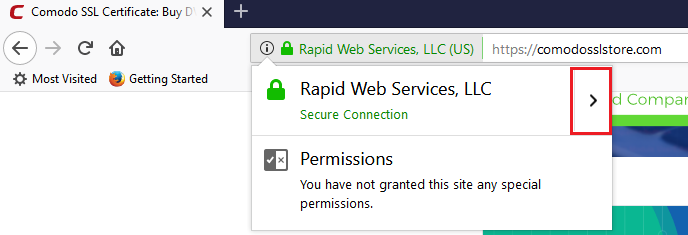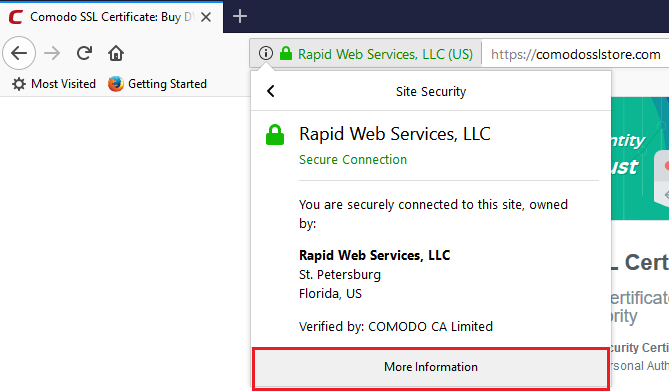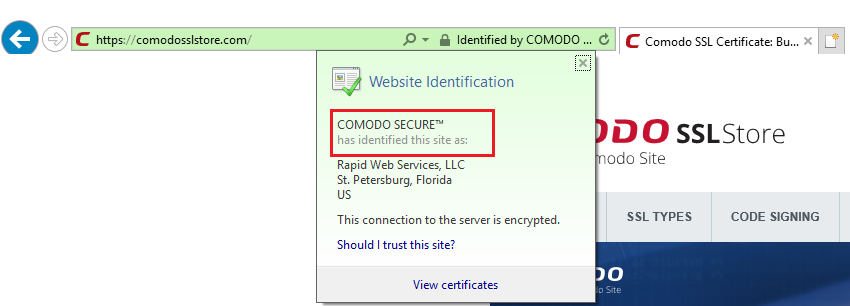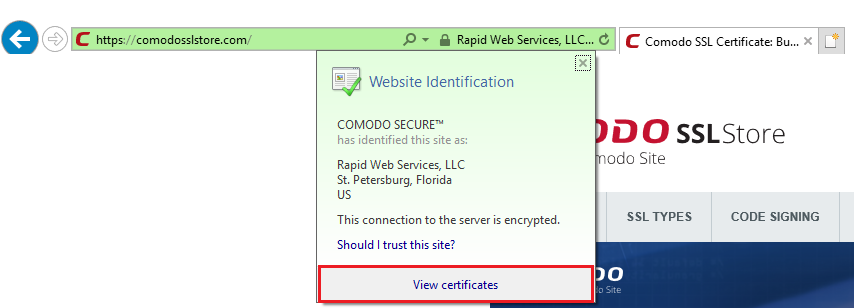1. Cách xem chi tiết chứng chỉ SSL trong Chrome (v.60 +)
Làm theo các bước dưới đây để xem chi tiết SSL trong máy tính để bàn của Chrome.
- Đầu tiên, hãy truy cập bất kỳ trang web nào hỗ trợ SSL.
- Nhấp vào ổ khóa màu xanh lục được hiển thị trên thanh địa chỉ và một cửa sổ bật lên nhỏ sẽ xuất hiện.

Bây giờ hãy nhấp vào Chứng chỉ (hợp lệ).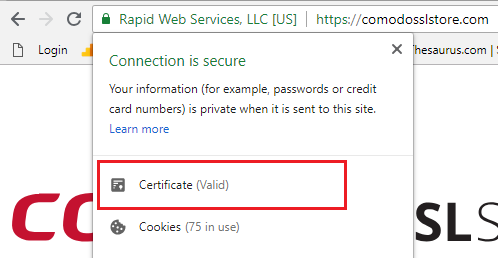
Cửa sổ nhỏ bạn có thể thấy trên màn hình hiển thị chi tiết chứng chỉ SSL.
2. Cách xem chi tiết chứng chỉ SSL trong Chrome – Thiết bị Android
Dưới đây là các bước để xem thông tin chứng chỉ SSL trong Chrome (Android).
- Đầu tiên, hãy truy cập bất kỳ trang web nào hỗ trợ SSL và nhấn vào biểu tượng ổ khóa bên cạnh URL.
- Bây giờ hãy nhấn vào liên kết “Chi tiết”.
- Một cửa sổ bật lên sẽ xuất hiện trên màn hình của bạn bao gồm thông tin CA cùng với giao thức bảo mật và thuật toán băm được sử dụng.
- Nhấn vào Thông tin chứng chỉ để xem thêm chi tiết về chứng chỉ.
3. Cách xem chi tiết chứng chỉ SSL trong Firefox
Đây là cách thực hiện:
- Đầu tiên, hãy truy cập bất kỳ trang web nào hỗ trợ SSL.
- Nhấp vào ổ khóa màu xanh lá cây nằm ở phía bên trái của thanh địa chỉ và một menu thả xuống sẽ xuất hiện

- Nhấp vào mũi tên (>) ở bên phải của menu thả xuống.

- Bây giờ, một cửa sổ bật lên sẽ xuất hiện trên màn hình của bạn. Cửa sổ bật lên này hiển thị chi tiết tổ chức. Nhấp vào Thông tin khác để biết thêm chi tiết về chứng chỉ.

4. Cách xem chi tiết chứng chỉ SSL trong Safari
Xem chi tiết chứng chỉ SSL trong Safari khá giống với Firefox. Dưới đây là cách xem chi tiết chứng chỉ SSL trong Safari:
Đầu tiên, hãy truy cập bất kỳ trang web nào hỗ trợ SSL.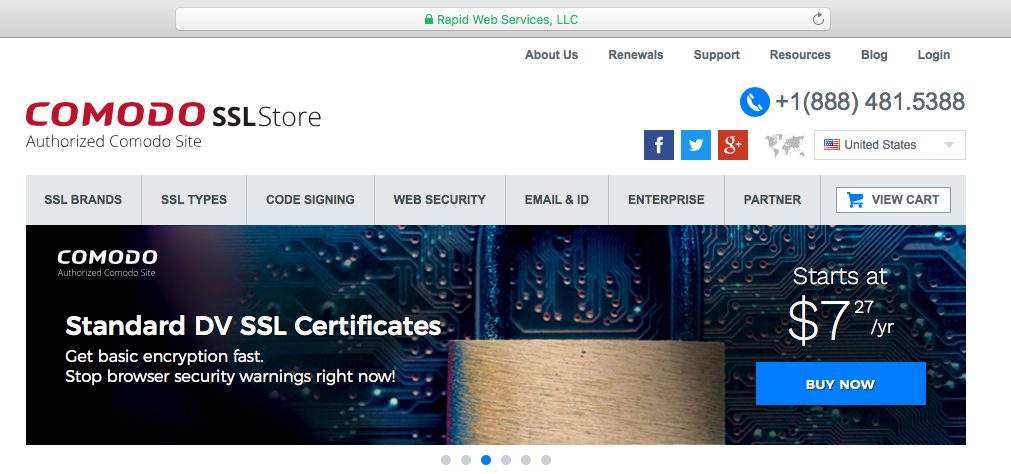
Bây giờ, nhấp đúp vào ổ khóa nằm trên thanh địa chỉ. Bạn sẽ thấy một cửa sổ trên màn hình của mình.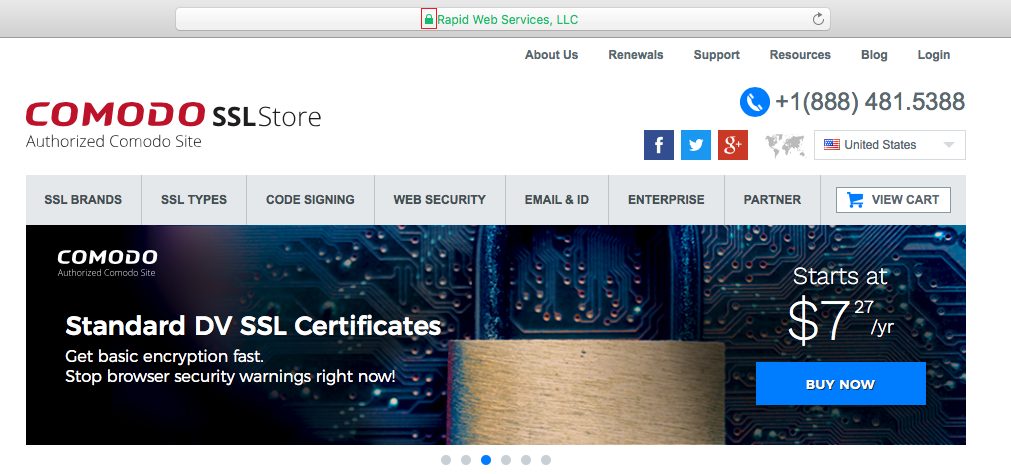
Nhấp vào Hiển thị chứng chỉ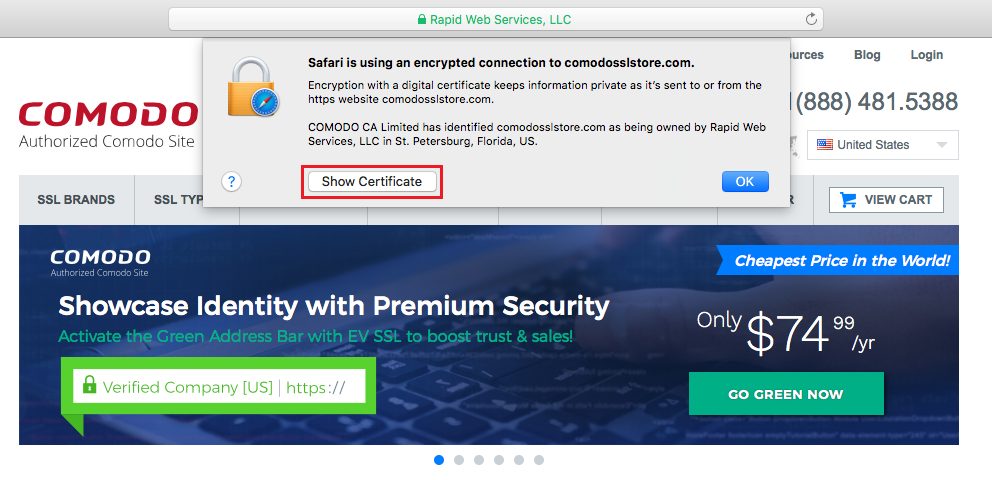
Để xem chi tiết chứng chỉ, hãy nhấp vào Chi tiết .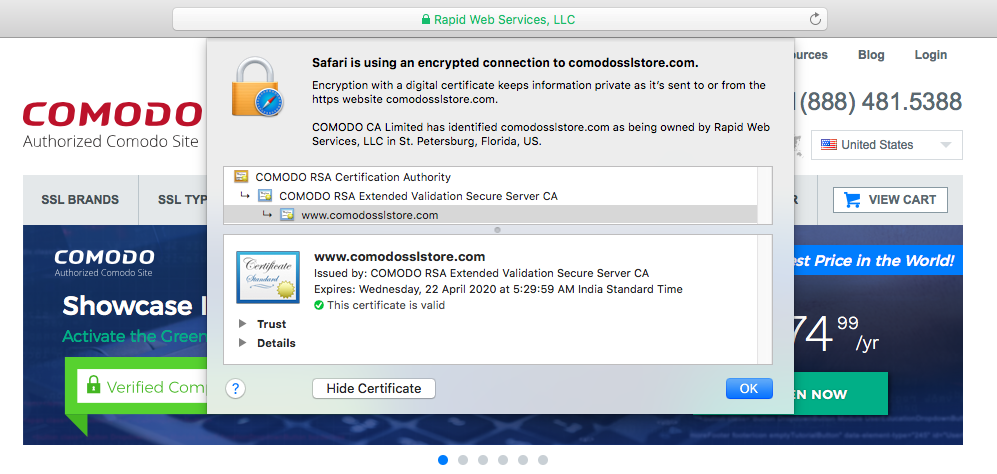
5. Cách xem chi tiết chứng chỉ SSL trong Internet Explorer
Đây là cách bạn có thể xem thông tin SSL trong Internet Explorer:
- Đầu tiên, hãy truy cập bất kỳ trang web nào hỗ trợ SSL.

- Bây giờ hãy nhấp vào Xem chứng chỉ để xem chi tiết chứng chỉ.

6. Cách xem chi tiết Chứng chỉ SSL trong Microsoft Edge
Đầu tiên, hãy truy cập bất kỳ trang web nào hỗ trợ SSL.